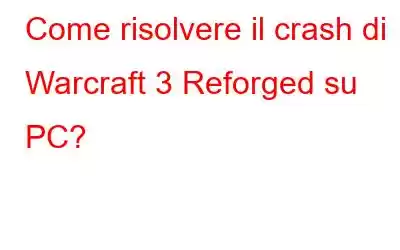Warcraft 3 Reforged è uno straordinario gioco d'azione che ha catturato l'interesse di molti giocatori in tutto il mondo. Tuttavia, ci sono segnalazioni di arresti anomali di Warcraft 3 Reforged su PC durante il gioco e questo rovina l'intera esperienza di gioco. Alcuni giocatori si sono lamentati anche di problemi di avvio del gioco. Questa guida tratterà tutti i metodi migliori per risolvere i problemi che Warcraft 3 Reforged non funziona in Windows 10.
Modi per risolvere il crash di Warcraft 3 Reforged su PC?
Esistono alcuni metodi di risoluzione dei problemi che sono stati consigliati dagli esperti, ma prima di provarne uno, è importante soddisfare i requisiti minimi di sistema richiesti per giocare a Warcraft 3 Reforged.
Requisiti minimi Requisiti consigliati Sistemi operativi Windows 7, 8, 10 (64 bit) Windows 10 (64 bit) Processore Intel Core i3-530 o AMD Phenom II X4 910 o superiore Intel Core i7-4770 o AMD FX-8310 o superiore Video NVIDIA GeForce GTS 450 o AMD Radeon HD 5750 o superiore NVIDIA GeForce GTX 960 o AMD Radeon R9 280X o superiore Memoria 4 GB di RAM 8 GB di RAM Memoria 30 GB di spazio su disco rigido 30 GB di spazio su disco rigido
Nota: sebbene sia possibile giocare con i requisiti minimi, avere un Un PC con la configurazione dei requisiti consigliati migliorerebbe l'esperienza di gioco senza difetti.
Se il tuo PC soddisfa i requisiti, ciò implica che l'hardware è pronto e procediamo verso la risoluzione dei problemi del software e la modifica alcune impostazioni.
Metodo 1: modificare le impostazioni di priorità
Microsoft Windows consente agli utenti di impostare la priorità per le applicazioni installate nel sistema. Ciò significa che l'app con una priorità alta sarà in grado di accedere a più risorse di sistema rispetto ad altre e quindi ciò si tradurrà in prestazioni fluide e migliorate dell'applicazione. Per modificare le impostazioni di priorità di qualsiasi applicazione, segui questi passaggi:
Passaggio 1: fai clic con il pulsante destro del mouse su qualsiasi area vuota della barra delle applicazioni e dal menu contestuale visualizzato, scegli Task Manager.
Passaggio 2: nella finestra Task Manager, fai clic sulla scheda Dettagli e individua Warcraft 3 .exe.
Passaggio 3: fai clic con il pulsante destro del mouse su Warcraft 3. exe per visualizzare il menu contestuale. Passa il mouse su Imposta priorità, quindi fai clic su Alta.
Passaggio 4: chiudi questa finestra, riavvia il gioco e controlla se i problemi di arresto anomalo di Warcraft 3 Reforged sono stati risolti.
Metodo 2 : Chiudi le applicazioni in background.
Il metodo successivo per risolvere il problema con Warcraft 3 Reforged è chiudere le altre applicazioni in background, in particolare quelle che consumano molte risorse. Uno dei colpevoli osservati maggiormente, in questo caso, è Google Chrome che utilizza molte risorse della CPU. Ecco i passaggi per chiudere le app in background che non ti servono.
Passaggio 1: fai clic con il pulsante destro del mouse su un'area vuota della barra delle applicazioni per visualizzare il menu contestuale.
Passaggio 2: fai clic su Task Manager per aprire una nuova finestra.
Passaggio 3: Nella scheda Processi troverai un elenco di applicazioni attualmente in esecuzione nel tuo sistema.
Passaggio 4: controlla la percentuale di utilizzo di ciascuna app in CPU e memoria e chiudi quelle che non ti servono o che consumano più risorse.
Passaggio 5: per chiudere l'app, fai clic con il pulsante destro del mouse su quell'app e scegli Termina operazione dal menu contestuale.
Passaggio 6: dopo aver chiuso tutte le app e ridotto lo spazio percentuale di utilizzo riavvia il gioco per verificare se il problema di arresto anomalo di Warcraft 3 Reforged è stato risolto.
Metodo 3: impostazioni grafiche inferiori
Sebbene Warcraft 3 Reforged sia divertente da giocare con impostazioni grafiche elevate , ma se riscontri molti problemi con il gioco, puoi provare ad abbassare la grafica e verificare se il problema di mancato funzionamento di Warcraft 3 Reforged si risolve. Ecco i passaggi:
Passaggio 1: apri il gioco e fai clic sull'icona Menu situata nell'angolo in basso a destra.
Passaggio 2: fai clic su Opzioni e controlla se la casella di controllo VSync è vuota o disattivata.
Passaggio 3: Ora, in Qualità grafica, modifica tutti i parametri come texture, fulmini, ombre su Basso o Medio.
Passaggio 4: Dopo che le impostazioni grafiche sono state abbassate, riavvia Warcraft 3 Reforged per verificare se i problemi di arresto anomalo sono stati risolti.
Metodo 4: aggiornamento dei driver
La soluzione finale per risolvere il mancato funzionamento o l'arresto anomalo di Warcraft 3 Reforged è aggiornare il driver grafico. I driver colmano il divario di comunicazione tra hardware e software e quindi è importante mantenerli p li aggiornati in ogni momento. Sono disponibili due metodi per aggiornare i driver grafici: siti Web OEM e applicazione di aggiornamento driver.
Opzione 1: sito Web del produttore dell'attrezzatura originaleLa prima opzione consiste nell'identificare la marca e il modello dell'hardware e quindi cercare i driver aggiornati e compatibili driver sul sito ufficiale del produttore. Una volta individuati i driver, è possibile scaricarli e installarli. Segui questi passaggi per identificare il produttore della tua scheda grafica:
Passaggio 1: premi Windows + R per richiamare la casella Esegui e digita dxdiag nella casella di testo seguito da Invio.
Passaggio 2: A si aprirà una nuova finestra etichettata come Strumento diagnostico DirectX in cui devi fare clic sulla scheda Visualizza.
Passaggio 3: Troverai tutte le informazioni relative alla tua scheda grafica qui. Controlla il nome e utilizza queste informazioni esatte per cercare i tuoi driver.
Passaggio 4: vai al sito Web ufficiale del produttore della tua scheda grafica e scarica i driver aggiornati.
Per i driver AMD, fare clic qui
Per i driver NVIDIA, fare clic qui
Opzione 2: applicazione di aggiornamento driver come Smart Driver CareIl metodo alternativo per aggiornare i driver consiste nell'utilizzare un'applicazione di terze parti come Smart Driver Care che può aiutarti ad aggiornare tutti i driver del tuo PC in pochissimo tempo. Smart Driver Care esegue la scansione del computer per identificare l'hardware e i driver installati nel computer. Quindi cerca i driver più recenti e compatibili disponibili e sostituisce i driver esistenti. Ecco i passaggi per utilizzare Smart Driver Care sul tuo PC:
Passaggio 1: scarica e installa Smart Driver Care utilizzando il collegamento seguente.
Passaggio 2: avvia l'applicazione e fai clic sul pulsante Avvia scansione ora.
Passaggio 3: una volta completata la scansione, un elenco di problemi del driver verrà presentato sullo schermo all'interno dell'interfaccia dell'app.
Passaggio 4: individua la tua scheda grafica e fai clic sul collegamento Aggiorna driver accanto ad essa per iniziare il processo di aggiornamento.
Passaggio 5: riavvia il sistema affinché le modifiche abbiano effetto.
Ora puoi provare a verificare se i problemi di arresto anomalo di Warcraft 3 Reforged sono stati risolti.
Leggi anche: 10 migliori giochi come World Of Warcraft
L'ultima parola su come risolvere il crash di Warcraft 3 Reforged su PC?I quattro metodi di risoluzione dei problemi sopra indicati per correggere i crash di Warcraft 3 Reforged su PC sono stati consigliati da esperti su diversi forum. È importante confrontare i requisiti di sistema prima di tentare qualsiasi procedura di risoluzione dei problemi. L'aggiornamento dei driver è un metodo fondamentale che non solo risolve molti problemi, ma offre anche un PC fluido e impeccabile con prestazioni ottimali e un'esperienza migliorata.
leggi: 0